Cara mendesain blog Elementor menggunakan plugin dan widget WP Latest Posts
Elementor adalah pembuat halaman yang memungkinkan kita membuat dan mendesain halaman dengan blok yang mudah digunakan, tetapi menggabungkannya dengan WP Lates Post akan memungkinkan kita membuat halaman blog yang mengagumkan dengan postingan di situs kita.
WP Post Terbaru memungkinkan kita untuk membuat bagian yang berisi pratinjau posting dalam jumlah tertentu berdasarkan filter dan menggunakan tema yang terlihat luar biasa! Membiarkan kami membuat kumpulan bagian di halaman kami dengan beberapa langkah mudah.
Pada postingan kali ini kita akan melihat cara membuat halaman blog menggunakan Elementor dan WP Latest Post dalam beberapa langkah mudah.
Daftar Isi
Ingin menampilkan postingan terbaru yang dinamis dan menarik di situs WordPress Anda?
WP Latest Posts telah membantu Anda. Libatkan pengunjung Anda dengan tampilan konten terbaru Anda yang indah dan dapat disesuaikan.
Coba sekarang!
Buat blok posting WordPress
Pertama-tama, kita perlu membuat blok postingan untuk menentukan postingan yang akan kita tambahkan ke konten kita, jika mungkin kita ingin menampilkan semua postingan atau postingan tertentu saja.
Pertama-tama mari kita pergi ke WP Latest Post > All New Blocks di menu sebelah kiri, kita akan melihat +New Block , klik itu.
Pertama-tama, kita dapat menentukan judul dan kemudian melanjutkan dengan pembuatan blok.
Pembuatan blok ini akan dibagi menjadi 3 langkah, yang pertama adalah Sumber .
Di sumber, kita dapat menentukan apa yang akan kita gunakan di blok kita jika mungkin kita akan menggunakan halaman, posting, kategori, atau jenis posting khusus.
Karena kita akan membuat blog, untuk tutorial ini kita akan memilih opsi Posts.
Sekarang setelah kami memilih sumber utama untuk blok kami, kami dapat melanjutkan untuk memfilter lebih lanjut dan menyesuaikan sumber kami, untuk melakukan ini kami dapat menentukan yang berikut:
Kategori: jika kita ingin menampilkan kategori tertentu saja.
Order by/Order: untuk menentukan urutan tampilan postingan kita jika berdasarkan tanggal pembuatan dan apakah secara ascending atau descending.
Jumlah baris/kolom dan item : pada bagian ini, kita dapat memilih jumlah baris yang ingin kita tampilkan, jumlah kolom, dan jumlah maksimal item yang akan ditampilkan di blok kita.
Diterbitkan/Tanggal: untuk menentukan apakah kita hanya ingin menampilkan posting yang diterbitkan setelah/sebelum tanggal tertentu.
Konten yang dibuat terbaru: ini akan memungkinkan kami untuk menentukan kumpulan postingan yang lebih spesifik untuk jam/hari/Bulan/Tahun terbaru.
Inklusi konten :
untuk menentukan apakah kita ingin menampilkan kategori sekali atau beberapa kali.
Ketika kami selesai memilih bagaimana kami ingin blok untuk mencari posting kami, kami dapat mengonfirmasi jumlah posting yang akan ditambahkan tepat di bawah judul yang kami tambahkan untuk blok posting.
Itu akan mengakhiri pengaturan Sumber dan memungkinkan kita untuk melompat ke bagian kedua dari pengaturan blok ini yang akan menjadi Tampilan dan tema di mana kita akan dapat mengatur tema antara 8 yang tersedia untuk WP Latest Post ( +Addon ).
Opsi pertama yang akan kita lihat adalah Tema dan menyesuaikan pengaturan dengan pengaturan berbeda yang tersedia tergantung pada tema yang kita pilih, dan pratinjau, mari kita periksa tema yang tersedia!
Tema default.
Kotak Kategori
Tema Masonry
Tema Material Horisontal
Bahan Tema Vertikal
Tema Portofolio
Tema Halus Hover
Tema garis waktu
Kita dapat melihat bahwa ada banyak opsi yang dapat disesuaikan dengan gaya dan konten halaman kita! Dalam hal ini untuk tutorialnya, kita akan melanjutkan dengan tema Masonry , jadi mari kita pilih!
Sekarang setelah kita menampilkan tema, mari kita lanjutkan dengan langkah selanjutnya yang menyelesaikan pengaturan tema, untuk ini, buka tab Pengaturan Tema dengan opsi yang akan bervariasi tergantung pada tema yang kita pilih.
Dalam hal ini, kami memiliki opsi untuk menampilkan judul, tombol muat lebih banyak, dan paksa ikon saat melayang.
Kita dapat mengkustomisasi ikon yang kita inginkan di hover serta menggunakan salah satu default yang ditawarkan oleh WP Latest Post atau mengunggah milik kita sendiri.
Opsi terakhir di bagian ini adalah Animasi yang berfungsi untuk tema yang berisi animasi seperti Smooth hover , yang berfungsi sebagai penggeser, untuk tutorial ini kami memilih Masonry yang tidak memiliki animasi sehingga kami menang tidak perlu mengedit apa pun di sini.
Dan kemudian kita memiliki langkah terakhir, yaitu Sumber Gambar , pada tab ini kita dapat menentukan gambar default jika tidak ada gambar yang tersedia untuk posting itu, dan juga memilih apakah kita ingin menggunakan gambar unggulan dari posting atau gambar pertama yang akan ditemukan di sana.
Ini akan mengakhiri konfigurasi posting blokir jadi kita harus siap sekarang untuk ditayangkan! Dalam hal ini, kami memiliki banyak opsi seperti Shortcode di shortcode yang memungkinkan kami untuk mengatur apakah itu pribadi atau publik dan mengatur jika kami ingin menerbitkan blok dalam waktu tertentu juga.
Buat blog menggunakan widget Elementor
Sekarang setelah kita mengetahui cara membuat blok postingan menggunakan WP Lates Posts, mari lompat ke langkah selanjutnya yaitu menambahkan blok postingan kita menggunakan widget Elementor.
Untuk melakukan ini, kita dapat membuka halaman blog kita atau membuat yang baru dengan membuka Halaman > Tambah Baru dan mengklik Edit dengan Elementor .
Pembuat Elementor akan memuat secara otomatis dengan opsi pemilihan widget di sidebar, di bilah pencarian ini ketik WP Latest Post , ini akan menampilkan widget untuk blok posting kami, dan seret dan lepas ke konten halaman.
Sekarang setelah kami memuat widget, kami dapat melanjutkan untuk memilih blok posting di opsi widget yang muncul di bilah kiri.
Pratinjau bagian blok posting kami akan muncul, di mana kami akan melihat judul blok posting serta posting yang kami pilih ada di sana, cukup 2 klik dan selesai! Kami memiliki halaman blog khusus yang dibuat dan kami dapat menyesuaikannya sebanyak yang kami inginkan menggunakan alat luar biasa yang ditawarkan Elementor.
Yang perlu kita lakukan sekarang adalah mempublikasikan halaman blog kita dan kita selesai, blog kita selesai!
Yang terbaik dari plugin ini adalah memungkinkan kami untuk menambahkan bagian blok posting di mana pun kami inginkan dalam konten kami dan juga menawarkan integrasi WooCommerce yang, tepatnya, akan memungkinkan kami membuat blok produk di mana pun kami inginkan dan itu hanya salah satu dari fitur yang dimilikinya, luar biasa! Bukan?
Perhatian pemilik situs web WordPress!
Buat pengunjung Anda tetap terinformasi dan terlibat dengan WP Latest Posts . Pamerkan artikel, berita, atau pembaruan terbaru Anda dengan mudah dalam format yang memukau dan ramah pengguna.
Mulailah hari ini!
Buat bagian WordPress berita terbaik dengan mudah
Menjadi widget Elementor hanya salah satu fitur yang ditawarkan WP Post Terbaru, kami dapat yakin bahwa tema dan alat yang dikandungnya akan memungkinkan kami membuat bagian berita dengan desain terbaik dan dengan cara termudah.
Plugin ini memberi kita banyak fitur seperti menggunakan Jenis Posting Kustom, Kategori, atau bahkan Produk WooCommerce sebagai sumber blok membuat opsi tak terbatas saat membuat dan menambahkan blok, jadi tunggu apa lagi? Buka di sini dan dapatkan Posting Terbaru WP untuk situs Anda sekarang!
Saat Anda berlangganan blog ini, kami akan mengirimi Anda email bila ada pembaruan baru di situs sehingga Anda tidak akan melewatkannya.

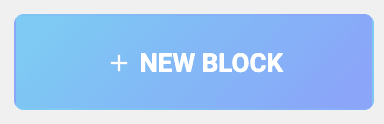

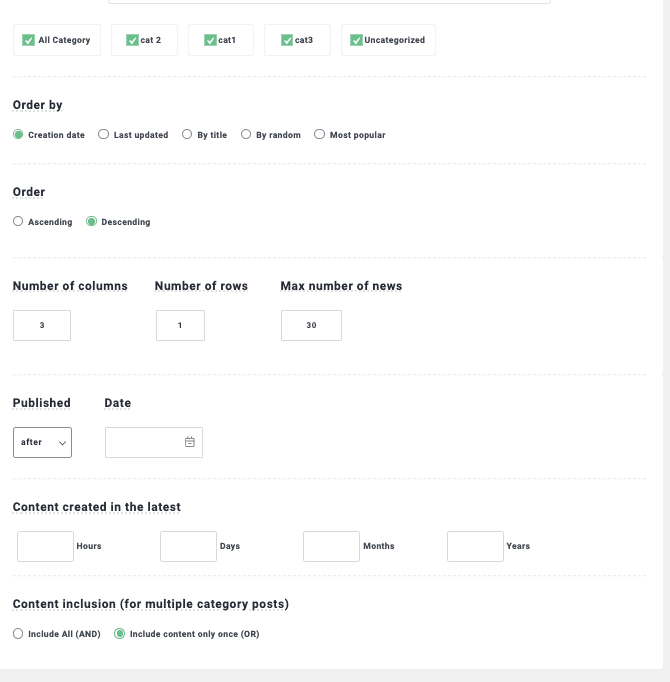

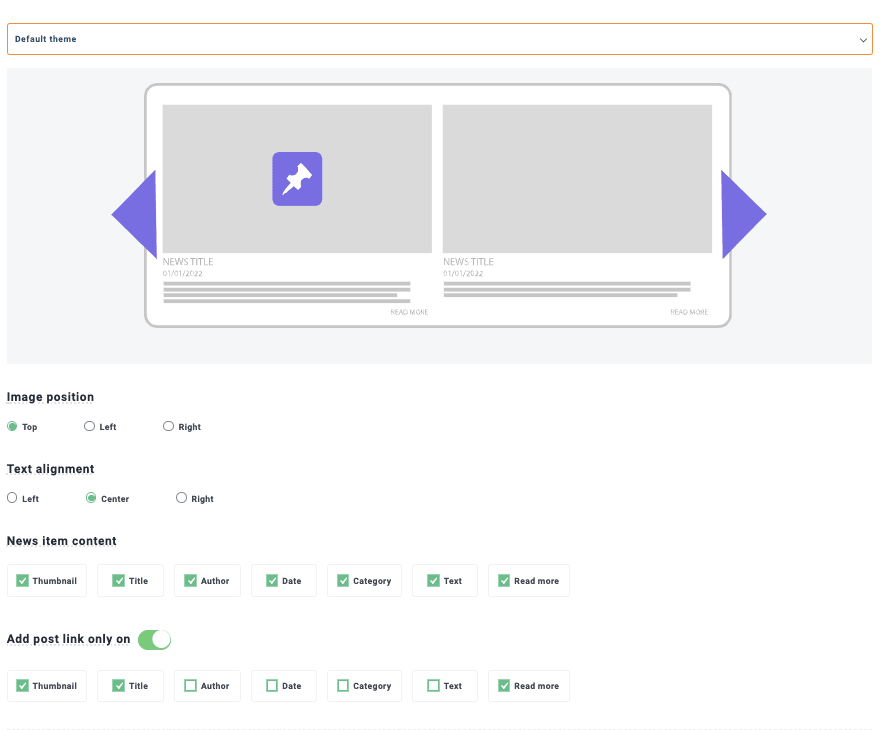
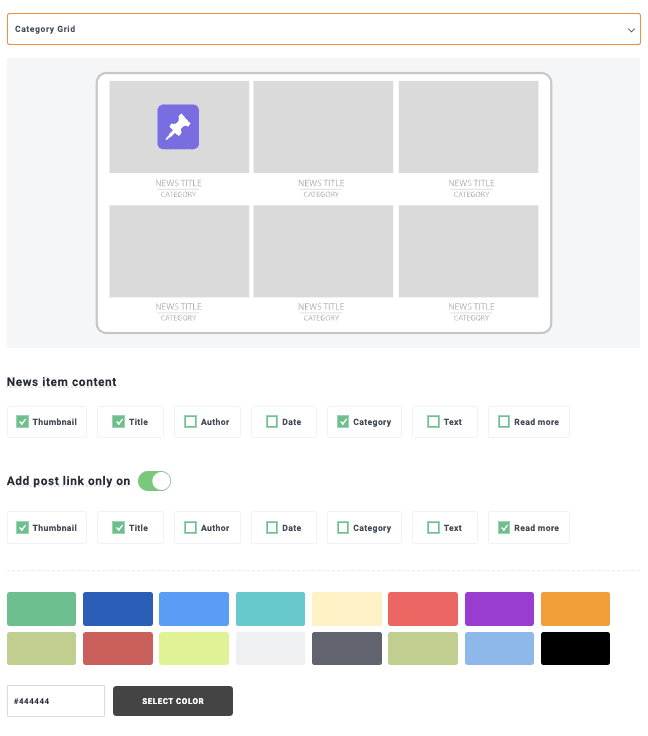
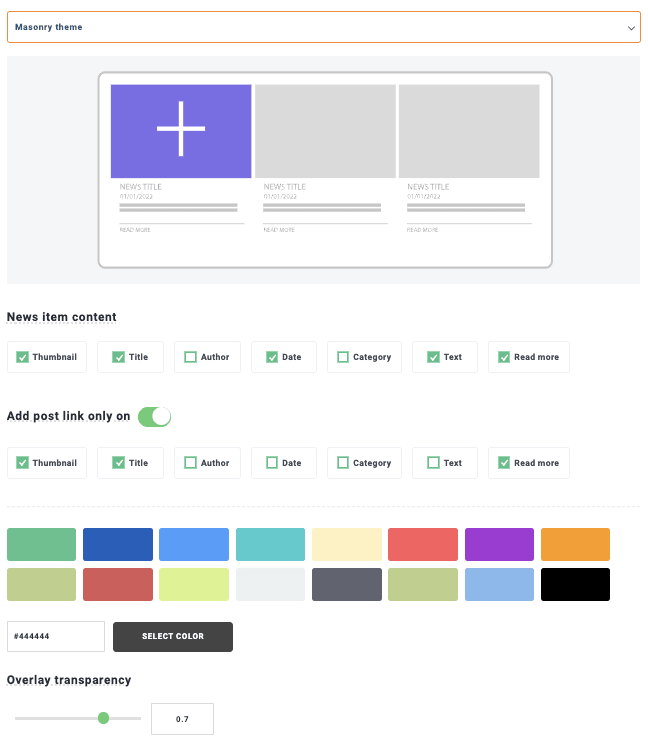
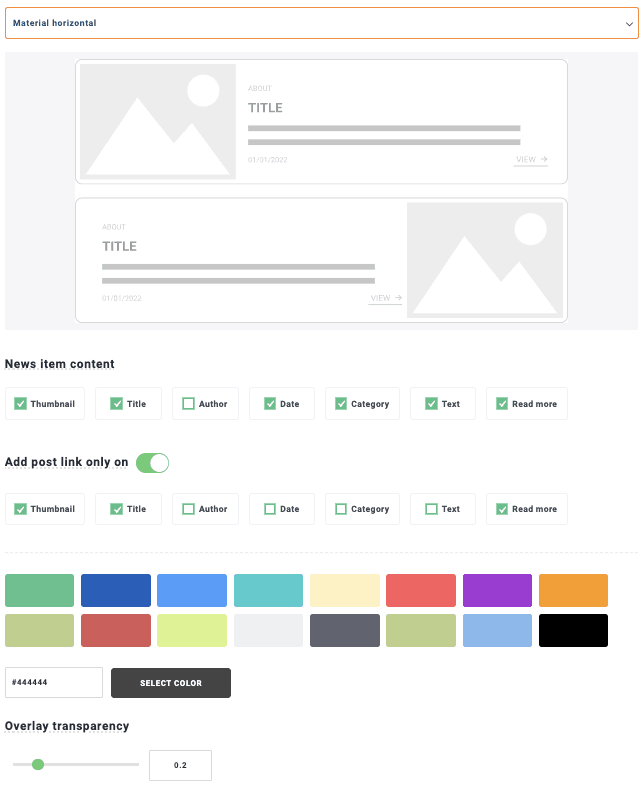
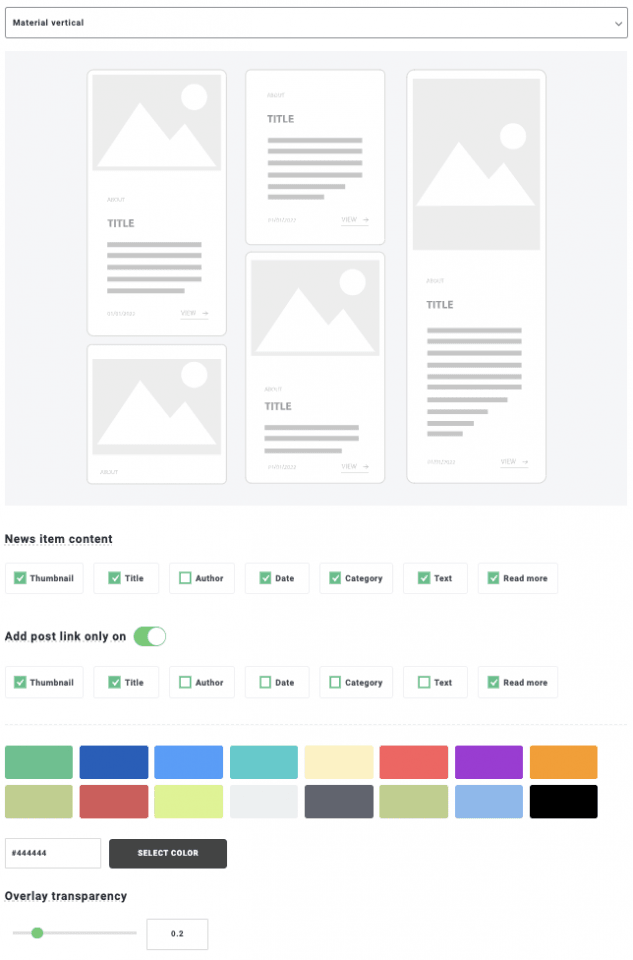
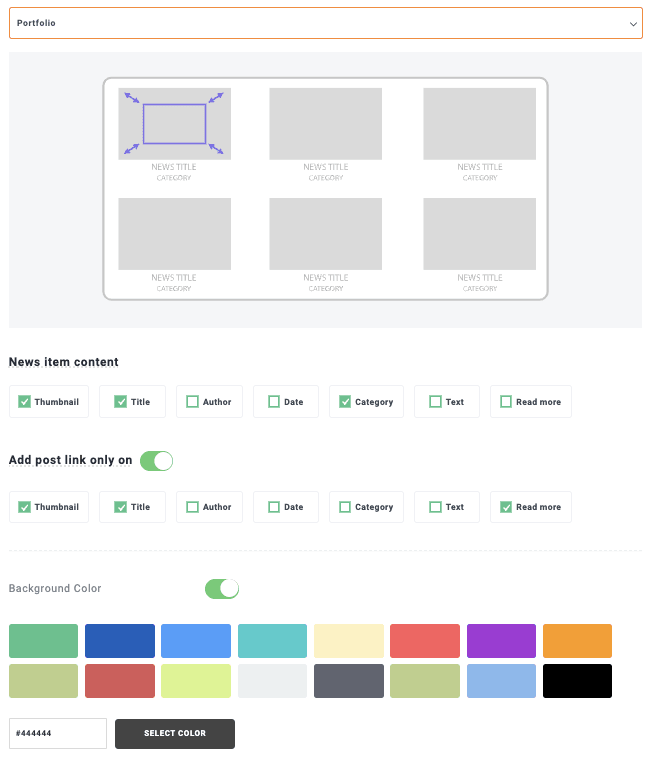
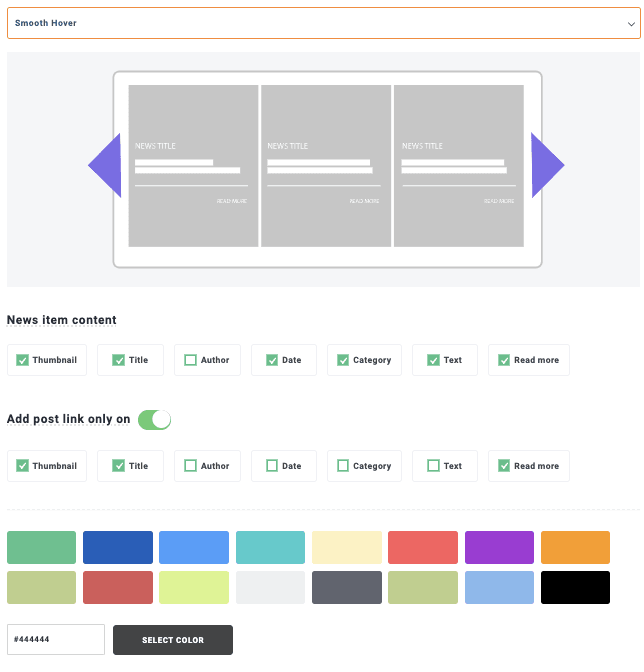

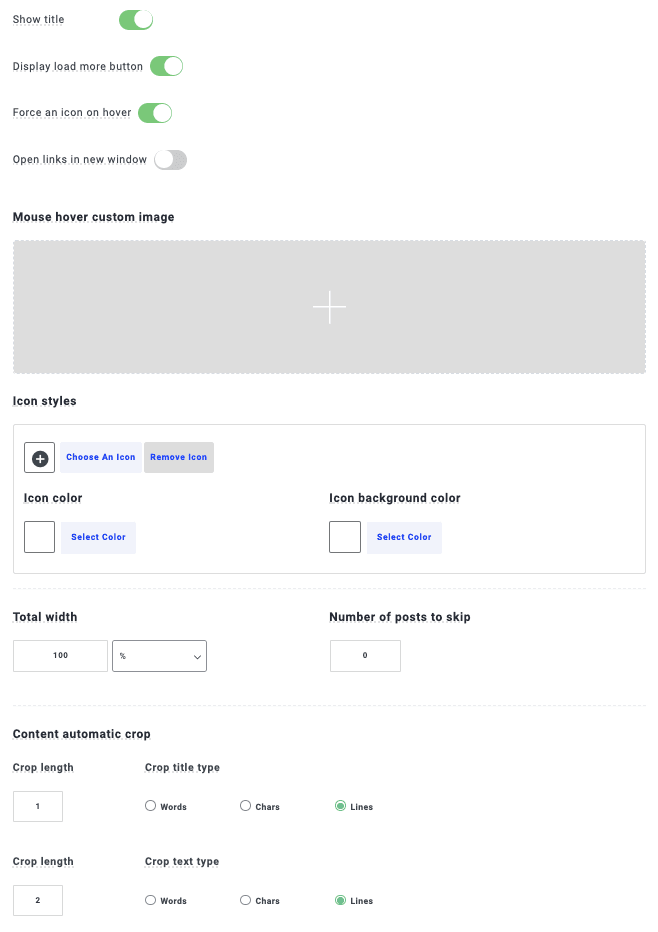


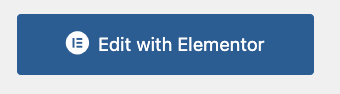
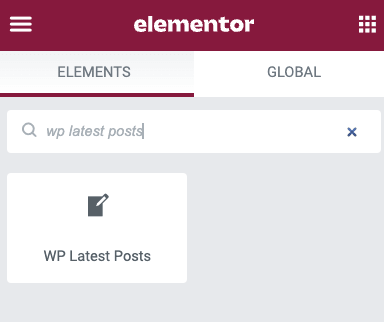
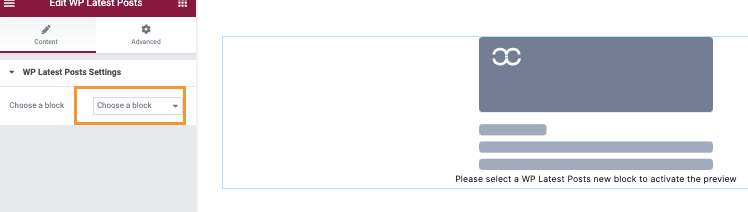
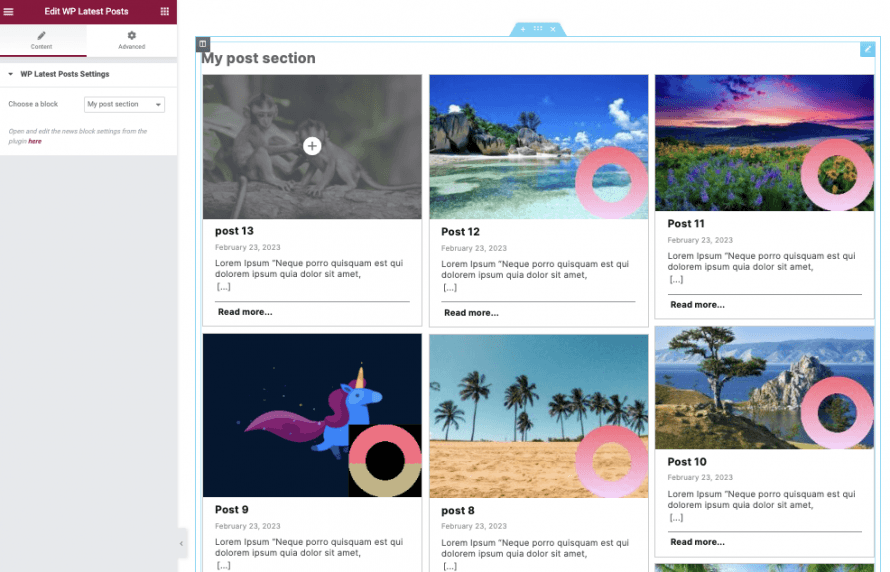


Komentar